调整每个供纸器的打印位置
如果使用特定供纸器时打印位置发生偏移,请指定供纸器并调整打印位置。
可以通过使用机器扫描打印的测试页来自动调整打印位置,也可以通过输入测量值来手动调整打印位置。
可以通过使用机器扫描打印的测试页来自动调整打印位置,也可以通过输入测量值来手动调整打印位置。
通过扫描自动调整
使用机器扫描打印的测试页,以自动确定并调整打印位置。
可使用控制面板执行调整。无法在计算机中使用远程用户界面执行调整。
1
在控制面板上,按下 [主页] 屏幕或其他屏幕中的 [ 设置/注册]。[主页] 屏幕
设置/注册]。[主页] 屏幕
 设置/注册]。[主页] 屏幕
设置/注册]。[主页] 屏幕随即显示 [设置/注册] 屏幕。
2
按下 [调整/维护]  [调整图像质量]
[调整图像质量]  [调整每个纸盒的图像位置]。
[调整每个纸盒的图像位置]。
 [调整图像质量]
[调整图像质量]  [调整每个纸盒的图像位置]。
[调整每个纸盒的图像位置]。显示选择调整方法的屏幕。
3
按下 [自动调整]。
选择放置扫描测试页的位置,并根据需要设置要输出的页数。
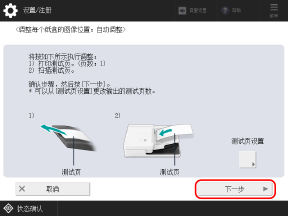
按下 [测试页设置],选择放置扫描测试页的位置,设置输出的张数,然后按下 [确定]  [下一步]。
[下一步]。
 [下一步]。
[下一步]。扫描多张测试页进行调整可能会提高校准准确性。
如果不想配置测试页设置,按下 [下一步] 而不配置设置。
5
选择要调整的供纸器,然后按下 [开始打印]。
打印测试页。
6
扫描测试页以进行调整。
根据步骤 4 中配置的设置,将测试页放入输稿器中或稿台玻璃上。
使用输稿器扫描时

1
按照屏幕上的说明将测试页放入输稿器中。
2
按下 [开始扫描]。
扫描测试页并执行调整。
打印位置调整完成后,显示 [调整已完成。]。
打印位置调整完成后,显示 [调整已完成。]。
使用稿台玻璃扫描时

1
按下 [输出定位纸页]。
2
选择装有可用纸张的供纸器,然后按下 [开始打印]。
随即打印导板。
3
将导板放置在稿台玻璃上。
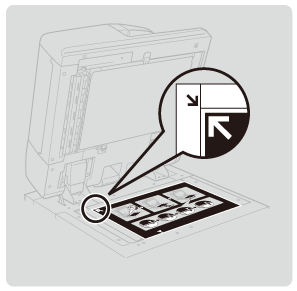
放置导板,使导板上的箭头与稿台玻璃上的箭头对齐。
4
放置测试页,使  (蓝色)标记与导板上的标记对齐,然后轻轻地关闭输稿器。
(蓝色)标记与导板上的标记对齐,然后轻轻地关闭输稿器。
 (蓝色)标记与导板上的标记对齐,然后轻轻地关闭输稿器。
(蓝色)标记与导板上的标记对齐,然后轻轻地关闭输稿器。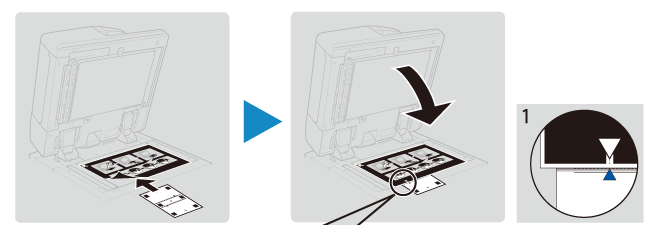
确保关闭输稿器时导板不会移动。
5
按下 [开始扫描]。
6
按顺序对  (黄色)、
(黄色)、 (绿色)和
(绿色)和  (红色)标记重复步骤 4 和 5。
(红色)标记重复步骤 4 和 5。
 (黄色)、
(黄色)、 (绿色)和
(绿色)和  (红色)标记重复步骤 4 和 5。
(红色)标记重复步骤 4 和 5。根据每个标记的位置,将测试页倒置或翻转。
完成打印位置调整后,显示 [调整已完成。]。
7
针对步骤 4 中打印的测试页数,重复步骤 4 到 6。
通过输入测量值进行调整
检查打印测试页上图像的偏移量,然后调整打印位置。
可使用控制面板执行调整。无法在计算机中使用远程用户界面执行调整。
1
在控制面板上,按下 [主页] 屏幕或其他屏幕中的 [ 设置/注册]。[主页] 屏幕
设置/注册]。[主页] 屏幕
 设置/注册]。[主页] 屏幕
设置/注册]。[主页] 屏幕随即显示 [设置/注册] 屏幕。
2
按下 [调整/维护]  [调整图像质量]
[调整图像质量]  [调整每个纸盒的图像位置]。
[调整每个纸盒的图像位置]。
 [调整图像质量]
[调整图像质量]  [调整每个纸盒的图像位置]。
[调整每个纸盒的图像位置]。显示选择调整方法的屏幕。
3
按下 [手动调整]。
4
检查说明,然后按下 [下一步]。
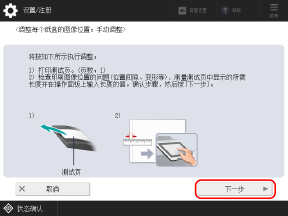
5
选择要调整打印位置的供纸器,然后按下 [开始打印]。
打印测试页。
测量测试页上的长度,然后调整每个项目的打印位置。
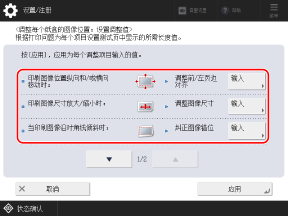
对于选择的任何调整项目,按照屏幕上的说明测量测试页正面和背面的每个长度,然后输入值。
正面印有“第一面”,背面印有“第二面”。
正面印有“第一面”,背面印有“第二面”。
1
针对要调整的项目按下 [输入]。
2
测量正面的长度,输入数值,然后按下 [下一步]。
3
测量背面的长度,输入数值,然后按下 [确定]。
7
按下 [应用]。
按下 [开始打印] 再次打印测试页,然后检查调整结果。
要结束调整而不打印测试页,请按下 [关闭]。
9
按下 [完成]。